前情:在Mac升级成big sur之后,虚拟机(vmware)不能正常使用了
提示”内存不够,无法开启“;在网上搜索了一番big sur更新之后虚拟机的问题后,有人提供了安装vmware12 的解决方案
问题:(但是)在安装vmware12后,遇到了无法与主机共享文件的问题,并且VMware Tools是灰色的
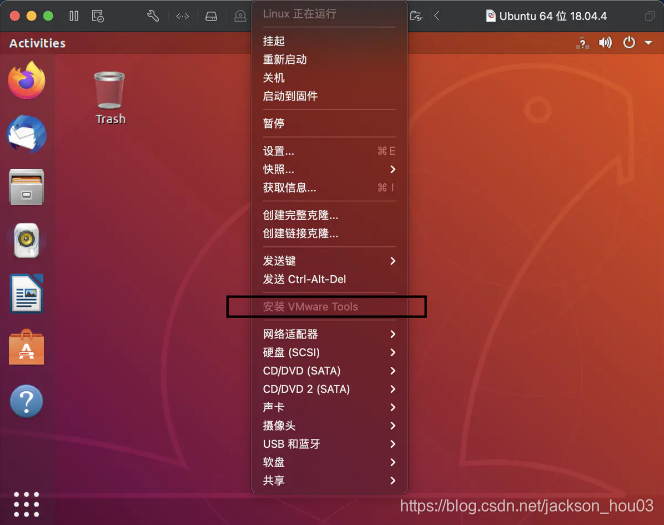
解决方案:
Step1:挂载镜像文件
在应用程序中找到VMware图标 右击“显示包内容”
在路径:/Applications/VMware Fusion.app/Contents/Library/isoimages/linux.iso
复制“linux.iso”文件到任意文件夹
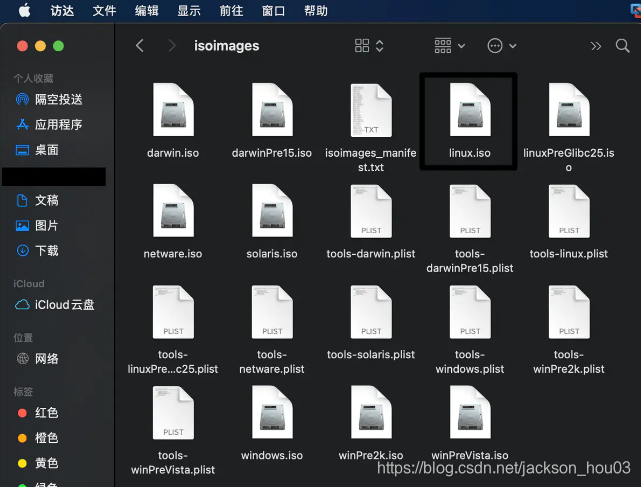
运行 VMware,点击虚拟机>>CD/DVD>>选择光盘或者光盘映像,然后找到刚刚的linux.iso 文件,选择好了之后点击确定即可
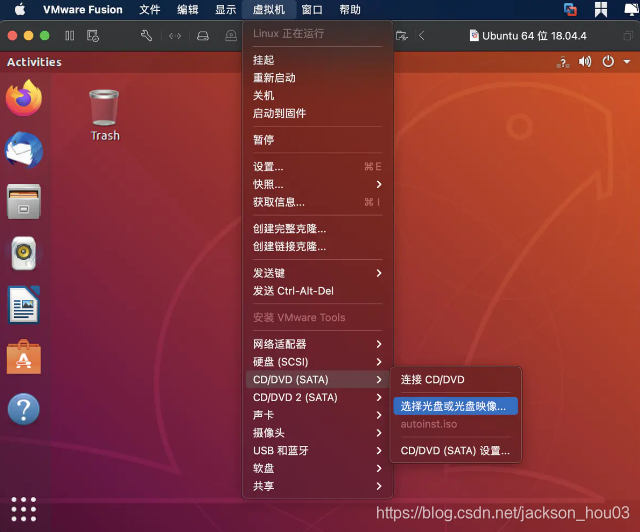
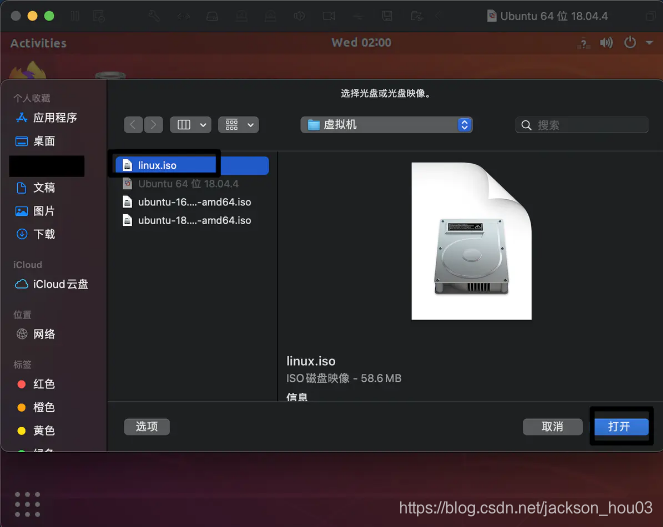
Step2:链接光盘文件
同样点击虚拟机>>CD/DVD>>连接CD/DVD
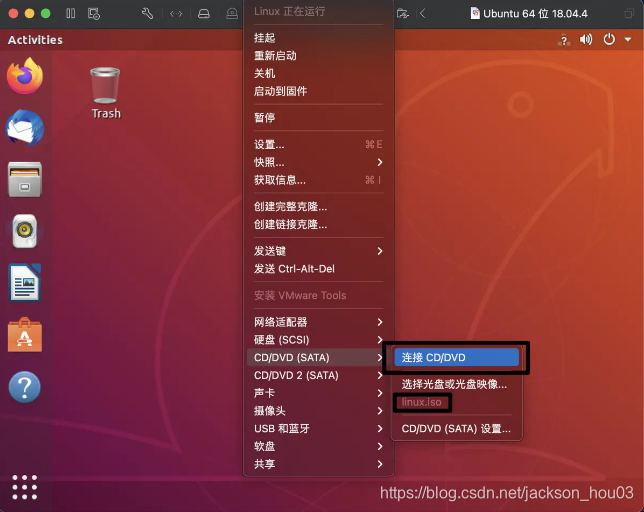
此时就会在虚拟机的桌面显示CD/DVD图标
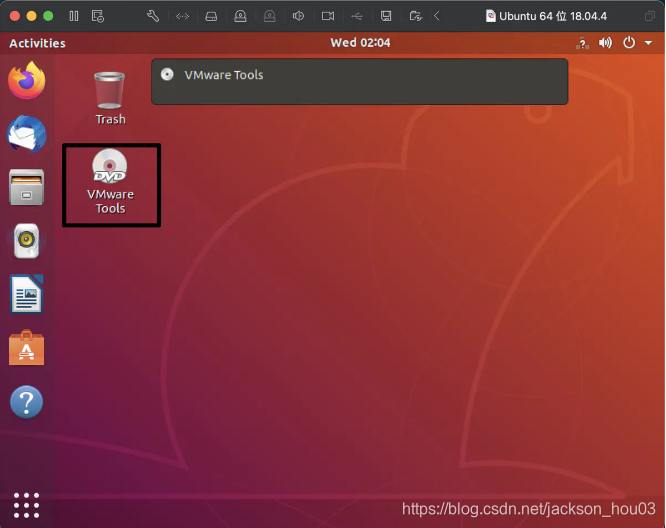
Step3:解压安装
双击打开光盘文件,有一个 VMwareTools…tar.gz 的压缩包,将这个压缩包复制或者直接移动到任意文件夹(我复制到了桌面),右键“extract here”解压到当前目录

打开终端,进入到解压后的文件夹,(这里我解压到了桌面),进入到 vmware-tools-distrib 目录,输入 sudo ./vmware-install.pl回车,接着就是输入 yes 再一路回车
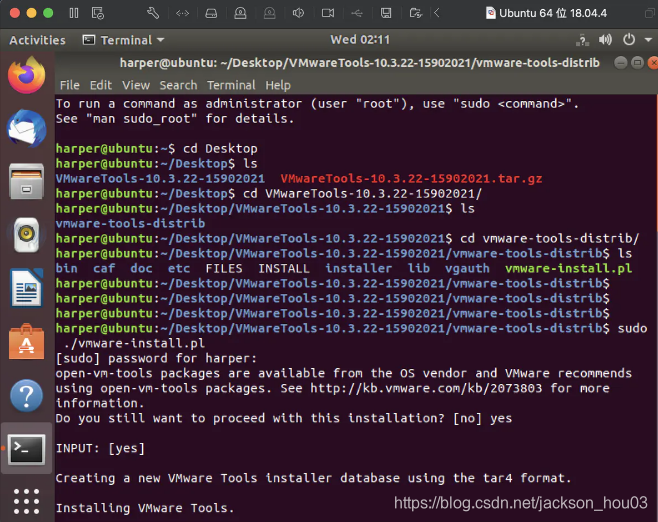
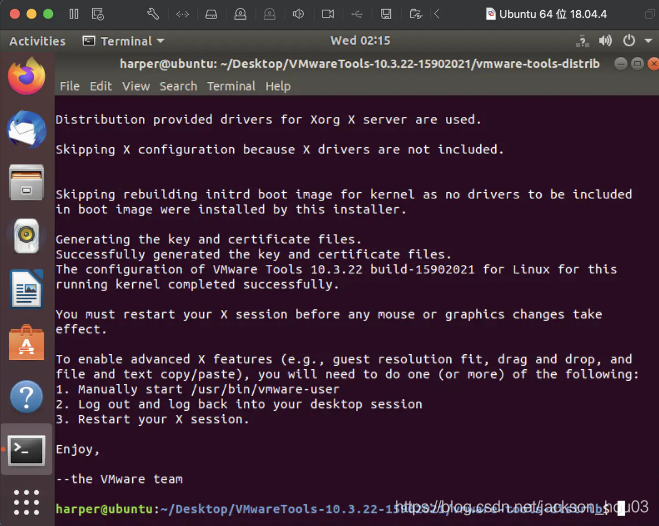
Step4:重启
完上述操作之后,重启下虚拟机
测试:在本机复制一个文件,然后在虚拟机中粘贴,若粘贴成功就表明 VMware Tools 安装成功#




















 4065
4065











 被折叠的 条评论
为什么被折叠?
被折叠的 条评论
为什么被折叠?








